
こんにちは、ウインタブ(@WTab8)です。今回は中国メーカー「PEPPER JOBS」のミニPC「GLK-UC2X」の実機レビューです。この製品に関してはウインタブで過去に紹介記事を掲載したことがあるのですが、「TDP-Unlocker」というチューニング機能がついていて、ぜひ一度実機を試用したいと思い、メーカーに直接お願いしたところ、実機をご提供いただくことができました。
この製品に関しては複数回のレビューをしたいと思っています。というのも、CPUまわりのチューニング余地がある製品なのですが、私は「CPUをいじったことがない」ので、「下手すると壊すかもしれん…」という懸念がありまして、少し時間をかけないと全容が理解できそうにないんです。幸い今回はメーカーと直接やり取りさせてもらっていますので、メーカーに質問をしながら、いろいろと試してみたいと思います。
この記事では筐体構造と「TDP Unlocker」によるパフォーマンス向上の「さわり」の部分をご説明したいと思います。特別な知識がなくとも十分効果を実感できましたよ!
なお、この製品を提供していただいたPEPPER JOBSにはこの場にて御礼を申し上げます。ありがとうございました。
1.スペック
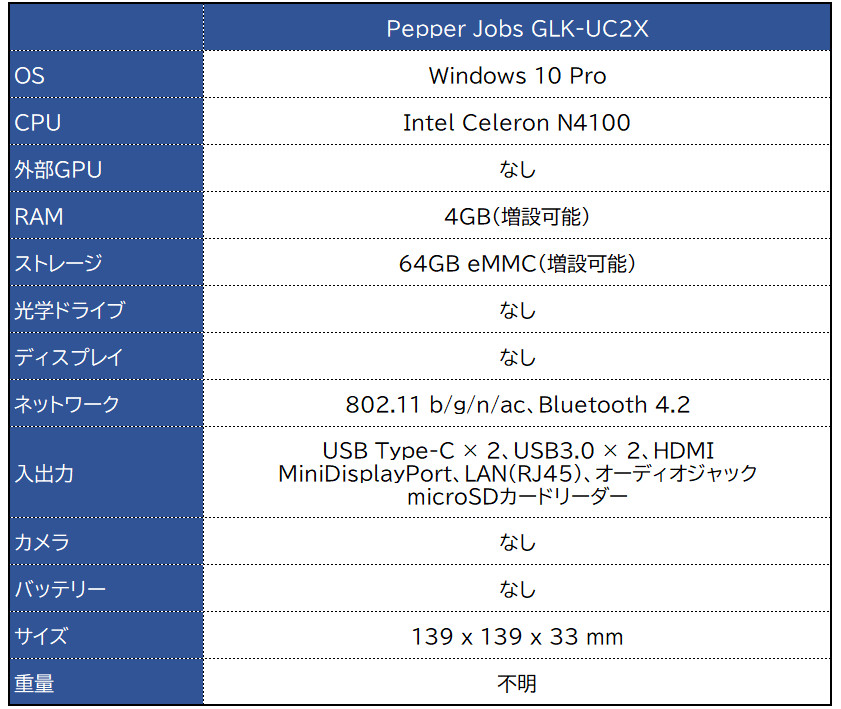
まずはスペックの説明から。実はGLK-UC2Xは他社製のミニPCよりも少し高価です。その理由はいろいろあると思いますが、まずはOS。この製品のOSはWindows 10 Proです。この時点で「数十ドル高い」理由にはなりますねw この製品は「中を開いてなんぼ」みたいなところもありますし、PC上級者の人が使い倒すのに良さそうな製品特性なので、Pro版のOSが入っているというのは悪くないアイデアだと思います。
CPUはGemini LakeのCeleron N4100です。この型番は国内外のエントリークラスのノートPCに広く使われているもので、Core iプロセッサーには遠く及ばないものの、Celeronとしては高性能な部類に入ります。「このCPUのパフォーマンスをどこまで引き出せるのか」というのがこの製品を使う上での最大の楽しみと言えるでしょう。
RAMは4GB、ストレージは64GB eMMCです。ただし、後述の筐体説明のところを読んでいただければわかりますが、この製品はRAMとストレージをDIYで増設することが可能です。というか、「当然増設するよね?」ということなんだろうと思います。
入出力ポートは「種類」は豊富、「数」は並くらいですね。もちろんノートPCよりははるかに充実していますが、ミニPCというのはデスクトップPCの一種なので、その意味ではUSBポートが合計で4つというのは特筆するようなものではありません。しかし、映像出力に関してはHDMIとmini DPのほか、USB Type-C(2つあるうちの1つ)が対応していて3画面出力が可能です。また、給電についてはDC-INのほか、USB Type-Cポートからも可能(USB-PD規格要)です。
サイズはミニPCとしては普通くらい、NUCと考えれば少し大きめですね。また、重量は公表されていませんが、実測値で345 gでした。サイズに関しては特にコメントするようなことはありませんが、ちょっとマイナスなのはVESA規格に対応するネジ穴とかブラケットがないことです。つまり、ディスプレイの背面に取り付けることができません(DIYが得意な人なら可能かも)。私は以前からVESAマウンタは使っていませんので特に困りませんが、この点は少し注意が必要かと思います。
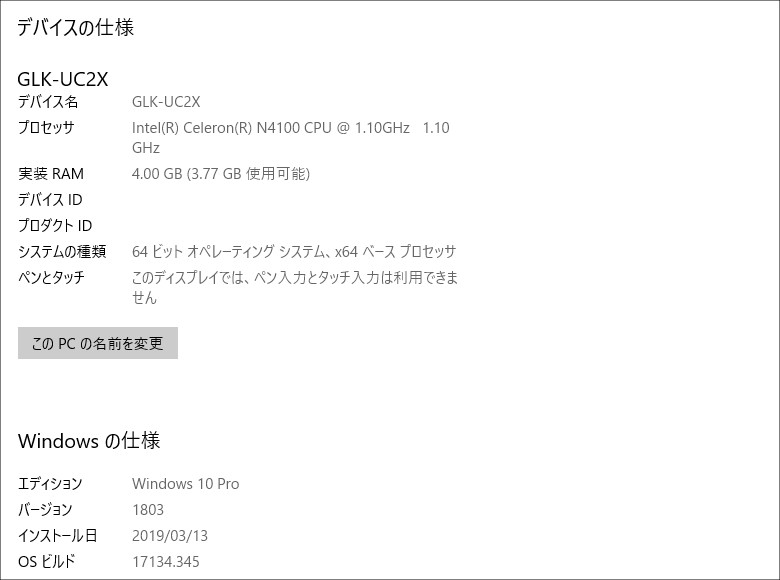
レビュー機のシステム構成です。スペック表と同じくOSはPro版、CPUはCeleron N4100、RAMは4GB、そして画像はありませんが(先にソフトウェアをインストールしてしまいました、すみません)、ストレージは64GBでした。
2.筐体

外箱です。ブラックにゴールドの文字が入っていて、なかなか豪華です。海外からDHLで配送されたのですが、若干凹みがありましたねw ただし、箱が非常にしっかりしていて、中に十分なクッション材が入っていたこともあり、製品は全くの無傷でした。

同梱物です。本体のほか、HDMI(オス)- HDMI(オス)のケーブル、ACアダプター、取扱説明書が入っていました。ACアダプターはプラグ部分を取り替え可能で、日本のコンセントに適合するものも含まれていました。また、取扱説明書は英語オンリーです。各ポートの接続図やそれぞれのポートの機能が大きく図示されていて、必要にして十分な内容だと思いました。

上面です。筐体素材はプラスティックで、特に高級感も安っぽさも感じません。しかし、BeelinkなどのミニPCでは金属筐体を採用しているものもあり、それらとの比較だと少し見劣りするかもしれません。個人的にはこれで特に不満はありません。上面にはPEPPER JOBSのコーポレート・ロゴでもある「かぼちゃ(だと思います。違ってたらごめんなさい)」のマークが入っています。

左側面(かぼちゃのマークを基準にしています)です。こちらには多くのポートがあります。画像左からUSB Type-C(給電と映像出力非対応)、USB Type-A × 2、microSDカードリーダー、電源ボタンがあります。

前面です。こちらにはポート類はありませんが、LEDインジケーターがあります。通電時は青く光り、スリープさせると白く光ります。また、説明書によれば「Over-Voltage warning」の機能もありますので、電圧に問題がある際には赤く光るのだろうと思います。

右側面です。こちらには通気口と、その右に「BIOS Reset Button」という、あまり押す気になれないボタン(というか穴)、そしてセキュリティロックスロットがあります。現時点ではまだBIOS Reset Buttonは試していません。

背面です。映像系と通信系のポートはこちらですね。画像左からDC-IN、有線LAN(RJ45)、mini Display Port、HDMI(2.0a)、USB Type-C(給電および映像出力に対応)、オーディオジャックです。Type-Cポートを複数備えているというのはミニPCとしてはまだ珍しいと言えます。

さて、いよいよ底面です。ご覧のとおり、ハッチが2つ。どちらも開口には精密ドライバーが必要です。

画像左側がM.2スロット、右下がRAMスロットです。

M.2スロットは「空き」です。対応するのは2260もしくは2280サイズのSATAタイプで、NVMeは非対応です。この点は注意しましょう。それと、たまたまですが、通信系のモジュールが写り込んでます。技適マークが入っていました。なお、筐体の外面には技適マークはありませんでした。

RAMスロットは4GBのDDR4-2400 SODIMMが1つ入っていて、空きが1つあります。なので、8GBまでは増設可能(メーカー説明)ですが、非公式には「16GBでも大丈夫」との情報があります。
ということで、RAMとストレージの増設は非常に簡単にできます。この製品は「CPUのセッティングを変えてパフォーマンスを上げる」ことができますので、RAMは8GB、ストレージもSSD増設をしたほうがいいでしょうね。なんか「早くやれよ!」と言われているかのような構造です。
3.UEFI(BIOS)の調整
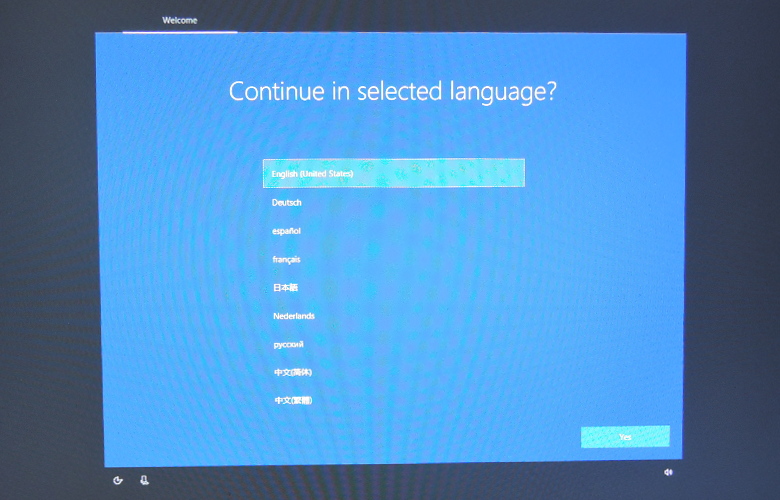
初期セットアップは「普通」です。また、日本語の言語パックが導入済みだったので、非常に簡単にセットアップができました。
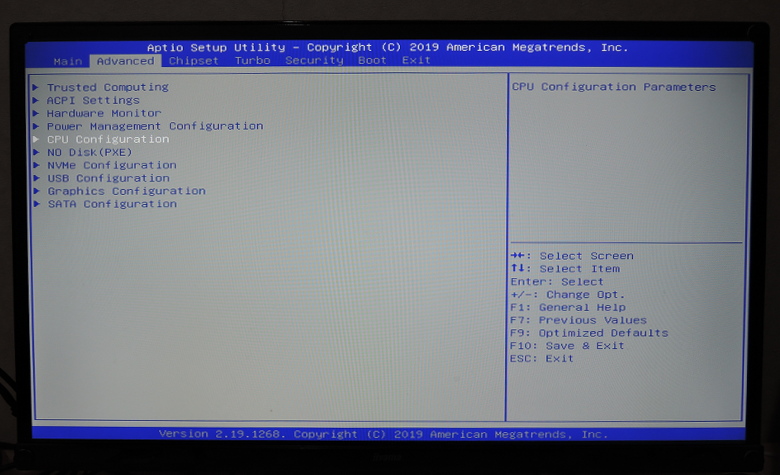
ではUEFI(BIOS、どっちがこの製品に適正な表現なのかわかりませんが、大勢に影響はないでしょう)でTDP Unlockerを探してみます。「Advanced」タブにある「CPU Configuration」を開きます。
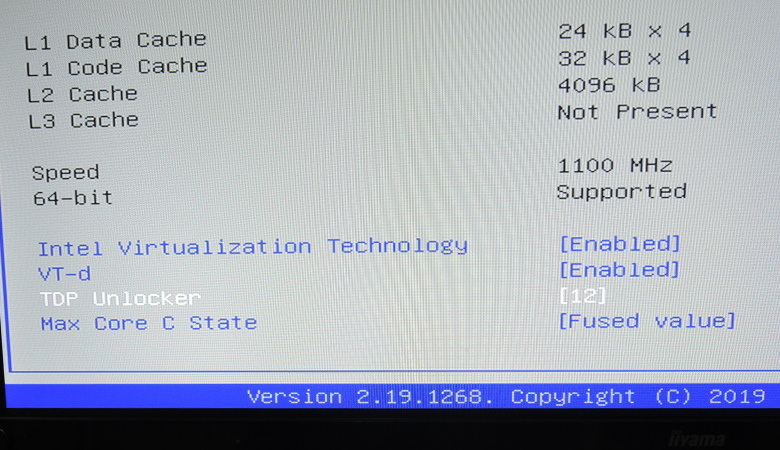
ああ、ありました。他にいくつかの設定項目もありますが、今回のレビューではTDP Unlockerのみ試してみます。調整できる数値は「6~12まで」と「Auto」の合計8つ。デフォルトでは「10」になっていましたが、最大値の「12」も試してみます。
4.性能テスト
ウインタブでは低スペック機の性能テストに「ドラゴンクエスト X ベンチマーク(ドラクエベンチ)」を使っています。AtomとかCeleronで重たいベンチマークテストをすると完走できなかったりするんですよね。
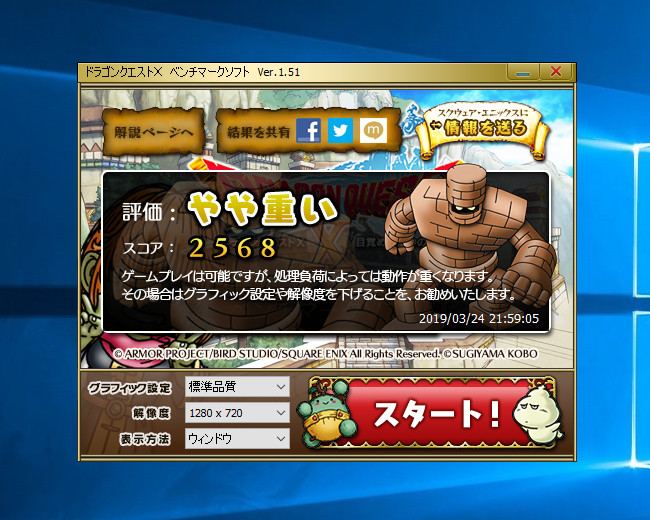
まずはデフォルトの「TDP Unlocker:10」のスコア。

続いて「TDP Unlocker:12(最大値)」のスコアです。このように、顕著にスコアが向上しています。ドラクエベンチはスコアにばらつきが出やすいので、TDP Unlockerの数値を変えながら、何回か試してみました。ここに掲載しているスコアは、数回試行した中での標準的なものとお考えください。
では、ウインタブの「これまでの蓄積」と比較してみましょう。
GPD WIN(Atom X7-Z8700): 2,829
T-bao Tbook Air(Celeron N3450): 2,814
ドスパラ Altair VH-AD3(Celeron N3450): 2,652
ドスパラ Diginnos DG-CANPC(Atom X7-Z8700): 2,618
Beelink BT7(Atom X7-Z8700): 2,488
Teclast TBook 16 Power(Atom X7-Z8700): 2,463
GPD Pocket(Atom X7-Z8750): 2,436
VOYO VBook V3(Pentium N4200): 2,369
ドスパラ raytrektab DG-D10IWP(Celeron N4100): 2,348
ドスパラ Diginnos Stick DG-STK5S(Celeron N4000): 2,330
KINGJIM PORTABOOK XMC10(Atom X7-Z8700): 2,304
Chuwi Hi 13(Celeron N3450): 2,288
※YEPO 737A6(Celeron N3450)(SSD換装): 2,239
Jumper EZBook 3 SE(Celeron N3350): 2,087
マウス m-Book C(Celeron N3450): 2,075
Jumper EZBook 3 Pro(Celeron N3450): 1,965
Jumper EZPad 6 Pro(Celeron N3450): 1,914
ドスパラ Diginnos Stick DG-STK4S(Atom X5-Z8500): 1,871
VOYO VBook A1(Celeron N3450): 1,867
Chuwi LapBook 12.3(Celeron N3450): 1,845
Onda Xiaoma 41(Celeron N3450): 1,842
Chuwi LapBook 14.1(Celeron N3450): 1,835
※Ockel Sirius A Pro(Atom X7-Z8750): 1,823
※ドスパラ Altair VH-AD3S(Celeron N3350):1,816
※T-bao Tbook 4(Celeron N3450): 1,794
※Jumper EZBook 3L Pro(Celeron N3450): 1,774
ドスパラ raytrektab DG-D08IWP(Atom X5-Z8350): 1,747
ドスパラ Diginnos DG-D10IW3SL(Atom X5-Z8350): 1,732
※YEPO 737A6(Celeron N3450): 1,696
※Jumper EZpad 6 Plus (Celeron N3450) : 1,677
※Jumper EZBook X4(Celeron N4100): 1,582
ドスパラ Diginnos DG-D10IW3(Atom X5-Z8300): 1,570
Jumper EZBook 3(Celeron N3350): 1,540
Jumper EZPad 6(Atom X5-Z8300): 1,536
※PIPO X12(Atom x5-Z8350): 1,513
ドスパラ Diginnos DG-D09IW2SL(Atom X5-Z8350): 1,509
GOLE 1 Plus(Atom Z8350): 1,492
※One Netbook One Mix(Atom X5-Z8350): 1,359
※印は、ドラクエベンチが新バージョンのため、旧バージョンより数値は厳しめになります。
「TDP Unlocker:12」のスコアはCeleronとしては過去最高です。これまでに3,000点を越えるスコアを記録したことはありません。とはいえ、Core i3なら5,000点以上は余裕で出ますので、あくまで「Celeronとしては」素晴らしいスコアである、ということです。一方で「TDP Unlocker:10」のスコアも十分に高いです。海外サイトなどではすでにこの製品のレビュー記事やレビュー動画が掲載(公開)されていて、いずれも性能面では高く評価されているのですが、おそらく「TDP Unlocker:10」という初期値の段階で、すでに一般的なCeleronのチューニングよりも高い水準になっているものと思われます。
テスト中のファン音と発熱ですが、「TDP Unlocker:12」の状態でもファン音はごく静か、発熱のほうもほとんど気になりませんでした。現在愛用しているミニPC「VORKE V1 Plus」が、デスクトップ用のCeleronを搭載しているためか、やたらとファン音が大きいのですが、それと比較しても格段に静かで、深夜の作業でもほとんど気にならないです。あと、発熱に関しては長時間の動画視聴とかゲームプレイなんかをする場合はわかりませんが、通常の作業であれば「TDP Unlocker:12」の状態でも全く問題ないものと評価します。
5.まとめ
PEPPER JOBS GLK-UC2Xはウインタブがいつも巡回しているサイトだとgeekbuyingで販売されていて、3月25日現在の価格は299ドル(34,117円)です。この価格はVORKEやBeelinkといったミニPCメーカーの製品よりも若干高価ですが、OSがPro版であるという点と、CPUをチューニングできるという点を考慮すると、決して割高ではないと思います。
「最初からPentiumとかCore i3とかを搭載しているミニPCにしたらいいじゃん!」という声も聞こえてきそうです。また、そのお考えは正しいと思います。しかしね、これ面白いんですよ。軽自動車のスポーツカーとかジムニーとかをあえて買うのと同じようなもんです。私は日頃あまりPC負荷の高い作業をしていませんので、ぶっちゃけCeleronでも特に困らないのですが、その範疇(性能面と価格面)でより快適に操作できるというのは魅力です。あと、CPUのセッティングをいろいろいじって楽しめるというのも大きいです。
記事の冒頭に書いたとおり、この製品は最低でももう1回レビューしたいと思います。まず、メーカーから連絡がありまして、BIOSのバージョンが新しくなった、ということがあります。今回は「安全運転」を心がけた(不注意でレビュー不能にするわけにいかなかった)ので、ドラクエベンチのみで性能評価しましたが、この製品はいろいろといじるところがありますし、1回レビューしてしまえばとりあえず安心してBIOSのアップデートもできますので、次回は新しいBIOSで、いろいろな利用場面で、ということでレビューしてみたいと思います。
ただ、現時点でも、PCでいろいろ遊んでみたいという人にはおすすめできます。「Celeronの実力を引き出してやる!」という気持ちのある人は、ぜひお試しを!
6.関連リンク
GLK-UC2X:PEPPER JOBS公式サイト(英語)
Pepper Jobs Gemini Lake N4100 Licensed Windows 10 Mini PC:geekbuying




コメント
ロゴはピーマンとかパプリカの類じゃないですかね?
pepperなので。
これのCPUってES品ですか?
CPU-Zで確認できるのでもし可能であれば宜しくおねがいします
not ES, it’s official retail version processor.
RWEverythingとかそういうソフトでTDP操作するものとばかり
BIOSに搭載されてる機能なんですね。
N4100の公称TDPが6Wなので、スコアを見るにデフォルト10・6~12で指定可能という値はそのまま単位をワットと考えてもおかしくないですね。
TDP unlocker simply removes the “lock” that drops the CPU/iGPU frequencies, it’s 100% safe because it is NOT overclocking, this feature is just to avoid “underclocking”.